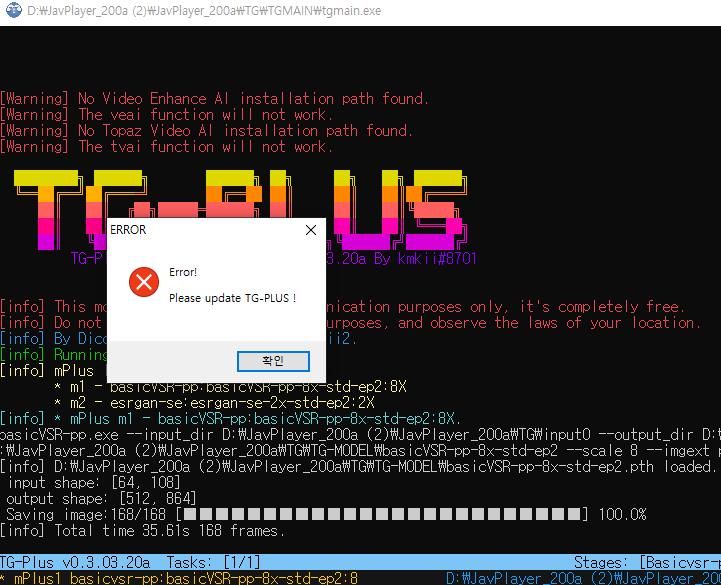
javplayer 작업시 위 그림처럼 Error please update TG-PLUS ! 오류 메시지가 뜨신다면
아래 4가지 방법을 통해서 문제를 해결하실 수 있습니다.
TG+ 업데이트 오류 해결방법
- javplayer 작업시 랜선을 뽑아둡니다.
- 작업표시줄에 네트워크 엑세스를 일시적으로 중지합니다.
- Windows defender 방화벽에서 rungan파일의 인바운드 아웃바운드 차단
- avast 프로그램에서 rungan 파일 차단
일시적이지만 가장 빠르고 쉽게 해결할 수 있는 방법으로는 1번과 2번이 있는데요.
매번 귀찮은 일을 반복하고 싶지 않으신 분들은 3번과 4번을 추천드립니다.
1번과 2번은 인터넷을 찾아봐도 쉽게 찾아 볼 수 있기 때문에 따로 설명드리진 않겠습니다.
윈도우 디펜더 방화벽에서 rungan 차단
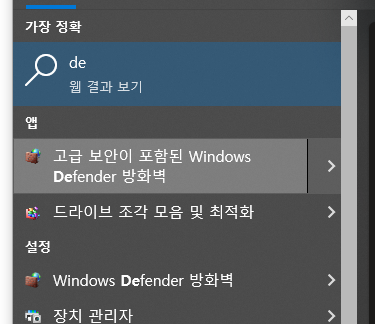
먼저 방화벽에서 rungan.exe를 차단하는 이유는 업데이트 오류가 뜨는 이유가 외부로부터 들어오는 요청을 차단하기 위함입니다.
고급 보안이 포함된 windows defender 방화벽 창에서 왼쪽 인바운드 규칙을 클릭하시고 오른쪽 새규칙 메뉴를 클릭해줍니다.
그리고 새 인바운드 규칙 마법사 창이 뜨면 규칙종류 탭에서는 ‘사용자 지정’을 선택하시고 다음버튼을 눌러줍니다.

그럼 위 그림과 같은 창이 뜨게 되는데요. ‘다음 프로그램 경로’를 체크하시고 찾아보기 버튼을 눌러서 javplayer 폴더 -> TG 폴더 -> TGMAIN 폴더 -> runGan.exe를 선택해줍니다.
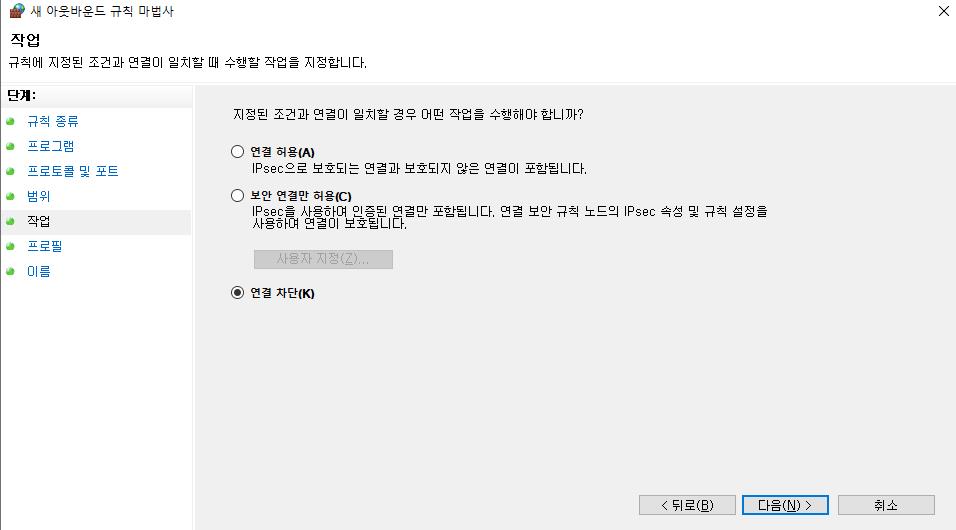
그리고 다음 버튼을 눌러주시면 되고 마지막에 연결차단 조건을 선택하시고 다음 버튼을 눌러서 인바운드 아웃바운드 규칙을 추가해줍니다.
인바운드와 마찬가지로 아웃바운드 탭도 마찬가지 똑같이 rungan 연결 차단 설정을 추가해주시면 됩니다.
그리고 다시 javplayer 착업을 하면 TG-update 창이 뜨지 않는것을 확인할 수 있습니다.
avast 방화벽 보안 기능으로 rungan 차단
만약 위에서 설명한 윈도우 방화벽 차단이 번거롭다 하시는 분들이라면 avast 방화벽 차단 기능을 통해서 간편하게 차단을 해주실 수 있습니다.
먼저 어베스트 프로그램을 다운로드 받습니다.
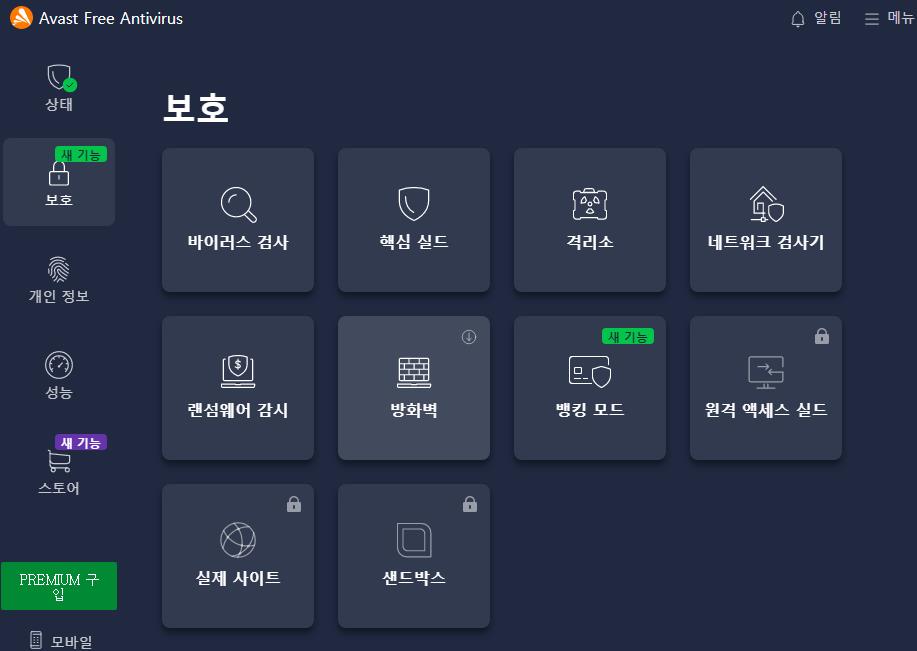
어베스트(avast) 프로그램을 실행하셔서 왼쪽 보호 탭을 클릭하시고 방화벽 메뉴를 클릭해줍니다.
처음에는 방화벽 기능을 설치하라고 하는데 빠르게 설치를 해줍니다.
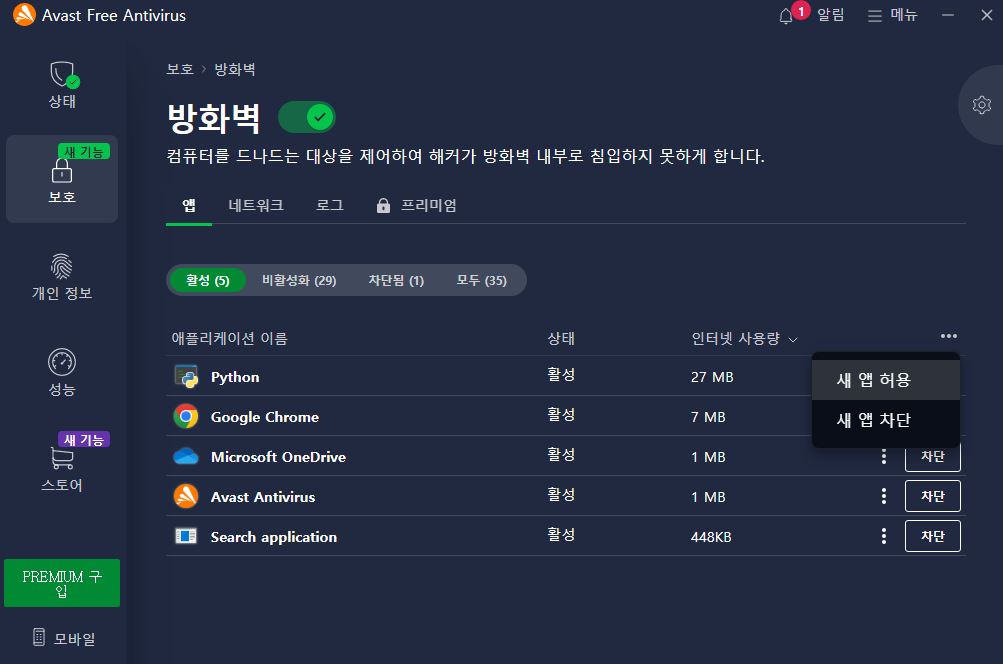
그러면 위 그림과 같은 항목이 뜨게됩니다. 오른쪽에 있는 점 3개 버튼을 누르셔서 새 앱 차단을 클릭합니다.
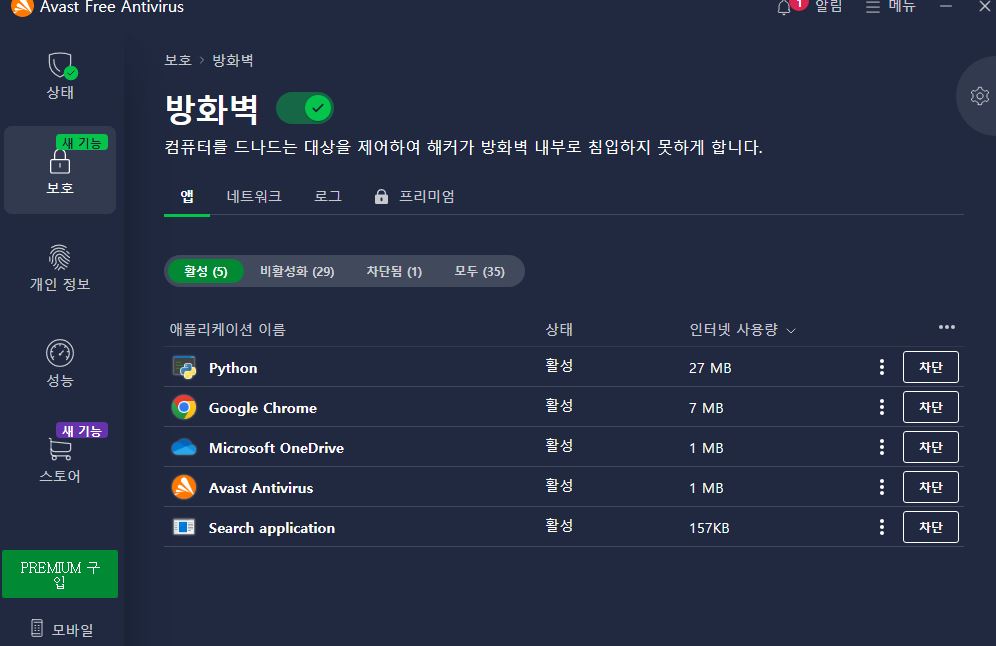
그리고 javplayer 폴더 -> TG 폴더 -> TGMAIN 폴더 -> rungan.exe 파일을 선택하셔서 차단을 해줍니다.
이제 다시 javplayer 작업을 해주면 update 오류가 뜨지 않는것을 확인할 수 있습니다.
